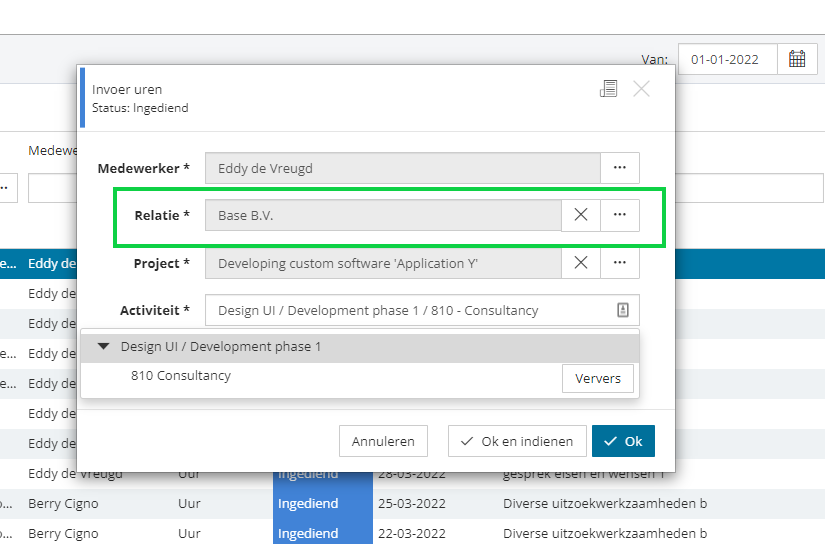Release 8 april 2022
In deze release zijn de volgende functionaliteiten toegevoegd: Bekijk ook hier de video: https://www.youtube.com/watch?v=fSmmR3I6CyY
1. Aangepaste rechten voor taken en planningen
De rechten voor de project- en capaciteitsplanning zijn gewijzigd. De volgende rechten zijn nu beschikbaar:
- Bekijken planningspagina’s: dit recht is nodig om de planningspagina’s te open en de details te kunnen bekijken. Met dit recht ziet de gebruiker de planningen voor alle gebruikers en voor alle projecten. Het is niet mogelijk om de planning voor slechts enkele projecten of medewerkers te zien, omdat anders sommige planningspagina’s incomplete gegevens zouden tonen.
- Bewerken taken: de gebruiker kan alle taken en planningen bewerken.
- Bewerk taken waar gebruiker aan gekoppeld is: de gebruiker kan alleen taken en planningen bewerken waar hij/zij zelf aan gekoppeld is.
- Bewerken taken van projecten waarvan gebruiker projectmanager is
- Bewerken taken van projecten waarvan gebruiker projectlid is
Tijdens de migratie worden de bestaande rechten via onderstaande tabel omgezet naar de nieuwe rechten:
Oude rechten | Nieuwe rechten |
Bekijken eigen planning | Bekijken planningspagina’s |
Bekijken planning andere medewerkers | Bekijken planningspagina’s |
Bekijken van taken waar gebruiker aan is gekoppeld | Bekijken planningspagina’s |
Bewerken eigen planning | Bewerk taken waar gebruiker aan gekoppeld is |
Bewerken planning andere medewerkers | Bewerken taken |
Bewerken planning voor alle projecten | Bewerken taken |
Bewerken planning van interne projecten | Bewerken taken |
Bewerken taken van projecten waarvan gebruiker projectmanager is | Bewerken taken van projecten waarvan gebruiker projectmanager is |
Bewerken taken van projecten waarvan gebruiker projectlid is | Bewerken taken van projecten waarvan gebruiker projectlid is |
2. Knippen en plakken van budgetregels
Het is nu mogelijk om budgetregels te knippen, te plakken en te kopieren. Met deze functionaliteit wordt het makkelijker om een budget breakdown te maken en te wijzigen.
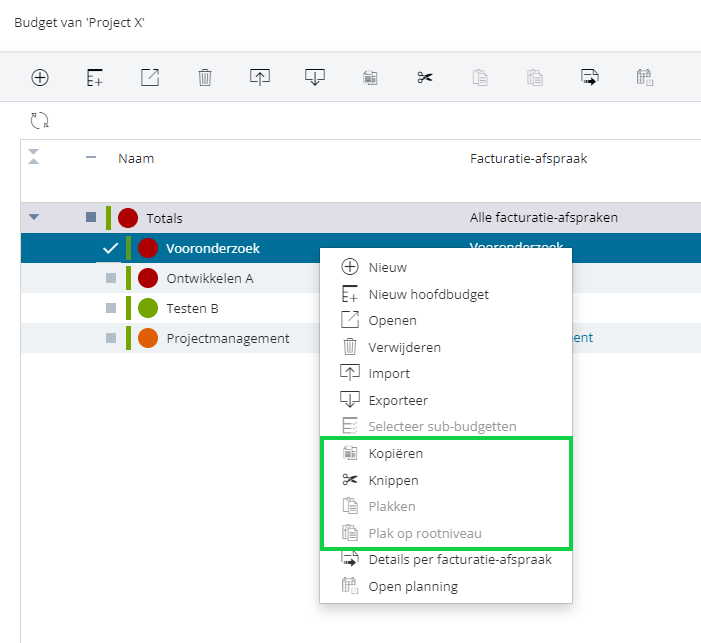
3. Werking van budgetindicator instellen
De kleur van het 'bolletje' van een budgetregel (de budgetindicator) werd voorheen bepaalt door een een overschrijding van het budget in uren en het budget in geld. Als je bijvoorbeeld nog genoeg budget in uren over hebt, maar het budget in geld is wel op (doordat je bv dure krachten hebt ingehuurd). zal het bolletje rood zijn, ondanks dat er in uren nog voldoende budget hebt.
Jet kunt nu op een project instellen of de indicator moet kijken naar:
- het resterende budget in uren
- het resterende budget in geld
- het resterende budget, gemeten naar kostprijs
- naar alle van de hierboven genoemde waarden
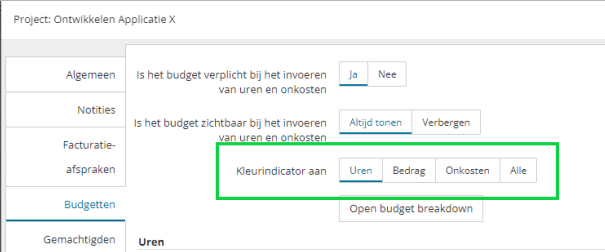
4. Het aantal gebruikers aanpassen is makkelijker gemaakt
Je kunt nu via de applicatie het aantal gebruikers in je licentie zowel verhogen als verlagen.
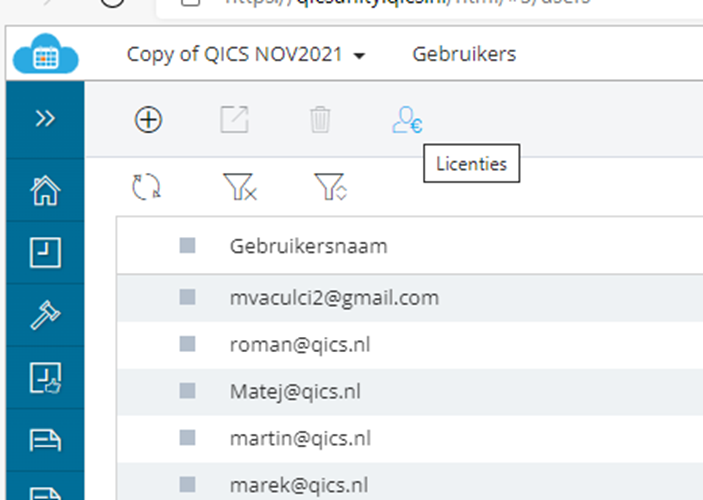
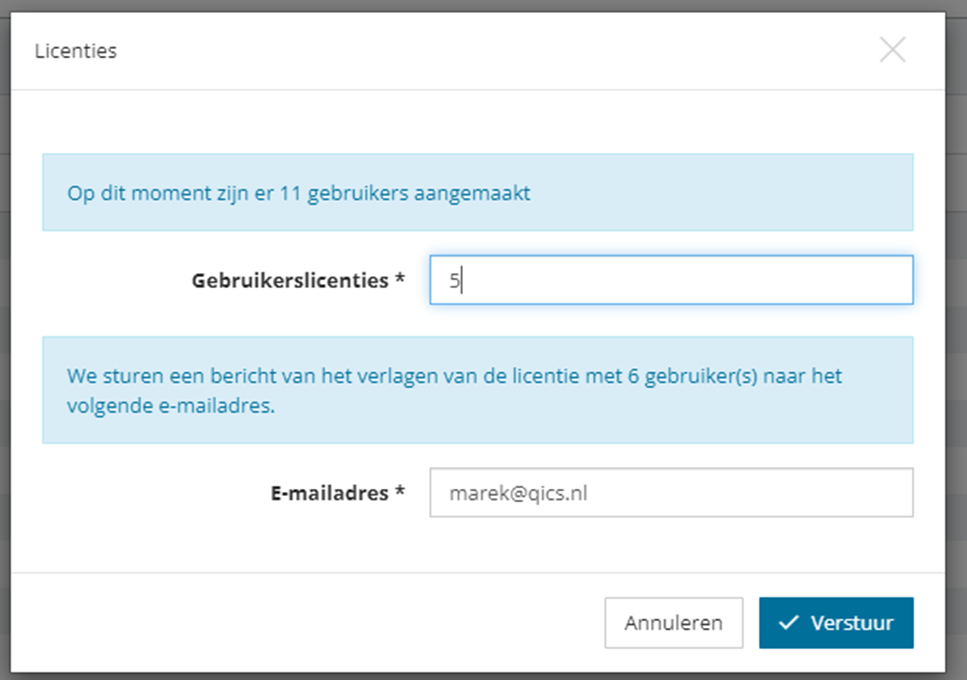
5. Aanpassen van label klant/project bij invoeren uren
Bij de scherminstellingen van het scherm 'Invoeren uren en onkosten' kun je instellen op welke manier klanten en projecten getoond moeten worden in het invoerscherm. Als je liever geen klantnummers/projectcode ziet, maar alleen de klantnamen en de projectnamen, kun je dat hier instellen. Iedere gebruiker kan dit voor zichzelf instellen.

6. Wijzigen van een project van een productieregel
Het wijzigen van een project in een productieregel is makkelijker gemaakt. Voorheen zag je bij het kiezen van een project alle projecten, nu zie je alleen de projecten van de klant die geselecteerd is, doordat we op de pop-up nu ook de klant tonen.